
아이폰에 저장해 두었던 사진, 동영상, 연락처 등 자료 백업을 아이튠즈 보다 간편하게 할 수 있는 3utools 사용방법을 알려드립니다.
아이패드도 가능한 것으로 나오니 아이패드 사용하시는 분들께서도 같은 방법으로 하시면됩니다.
먼저 3utools 프로그램을 설치해줍니다.https://www.3u.com/
3uTools | The best all-in-one tool for iOS users
The Most Efficient iOS Files & Data Management Tool 3uTools makes it so easy to manage apps, photos, music, ringtones, videos and other multimedia files. Fully view iOS device' s different statuses, including activation, jailbreak, battery and iCloud lock
www.3u.com

설치 완료 후 3utools 프로그램을 실행하면 아래와 같은 화면이 나오니 라이트닝 케이블을 사용해서 PC와 연결해줍니다.
※ 잠금이 되어 있으시다면 잠금해제 해주셔야합니다.
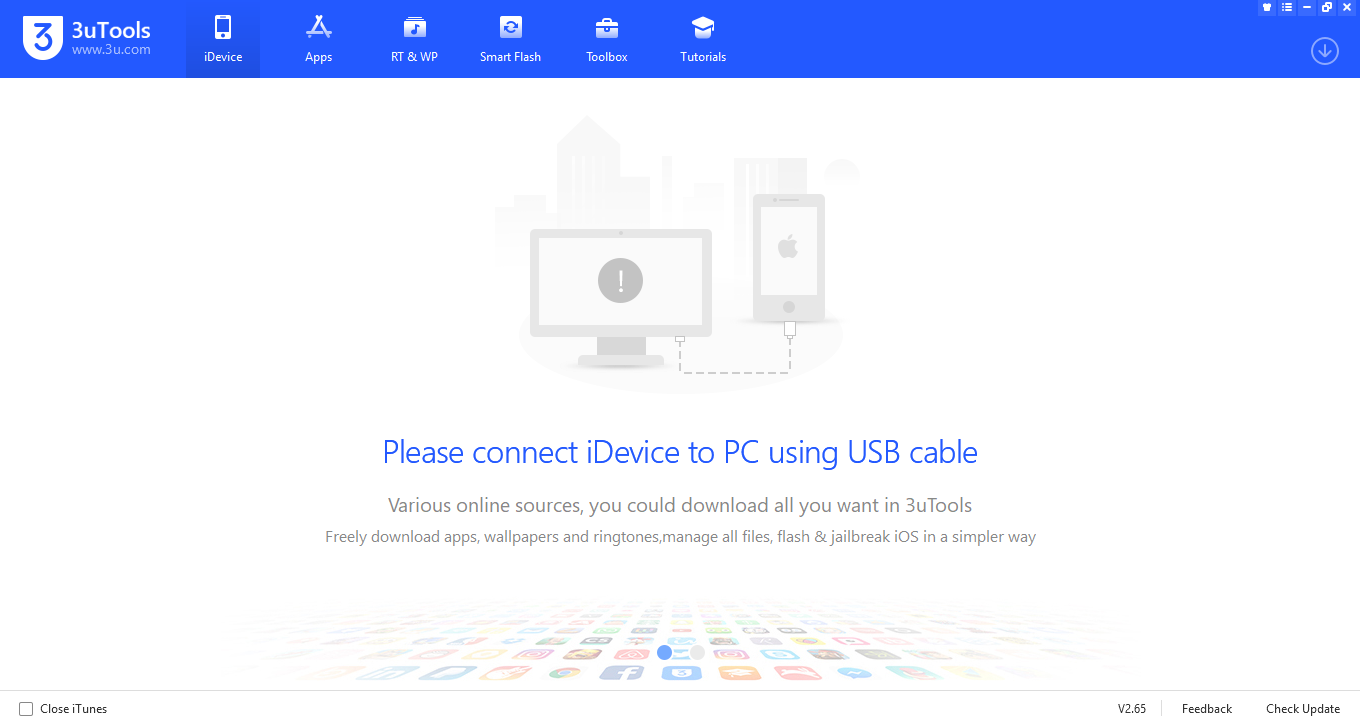
PC와 아이폰 연결이 완료되면 "Info 메뉴"에서 아이폰의 상태, 정보를 한눈에 볼 수 있습니다.
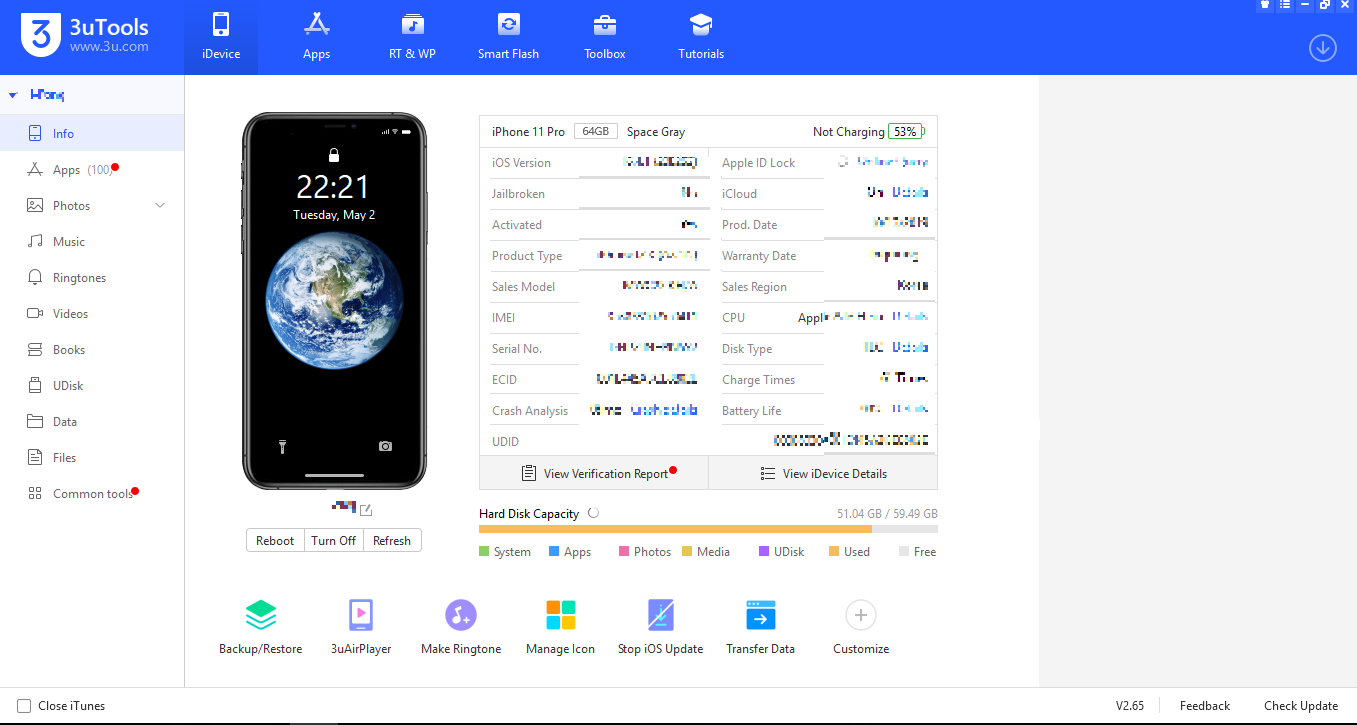
하단의 "Backup/Restore" 을 클릭하면 백업 위치를 변경할 수 있는 화면이 나오게 되고 위치 변경 후 "Back up Now"를 누르면 아이폰 백업이 시작됩니다.

35.5GB 백업에 24분 13초 예상되나 실제 백업이 시작되면 시간이 확연히 줄어들게 됩니다.


백업 도중 취소할 필요가 있다면 "Cancel Backup" 을 누르면 됩니다.
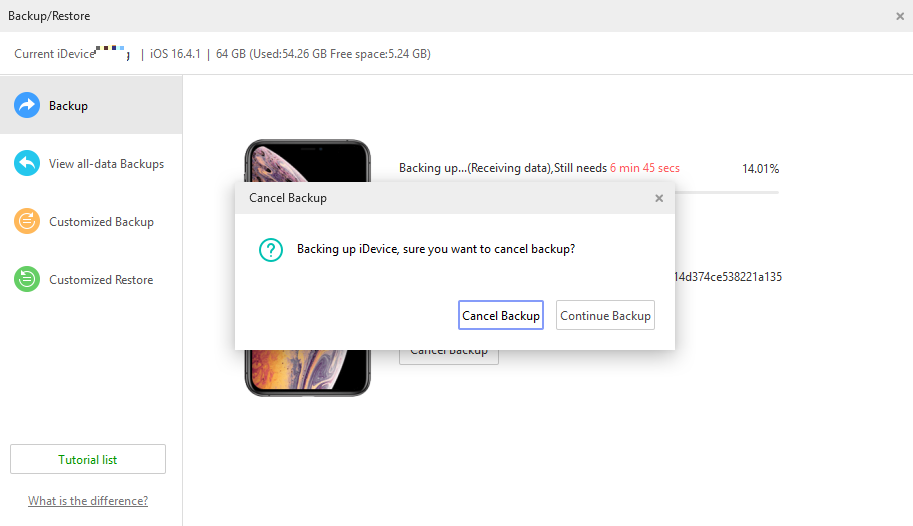
백업이 완료되면 백업에 걸린 시간, 백업 데이터 용량 등을 알려주는 완료 화면이 나옵니다.
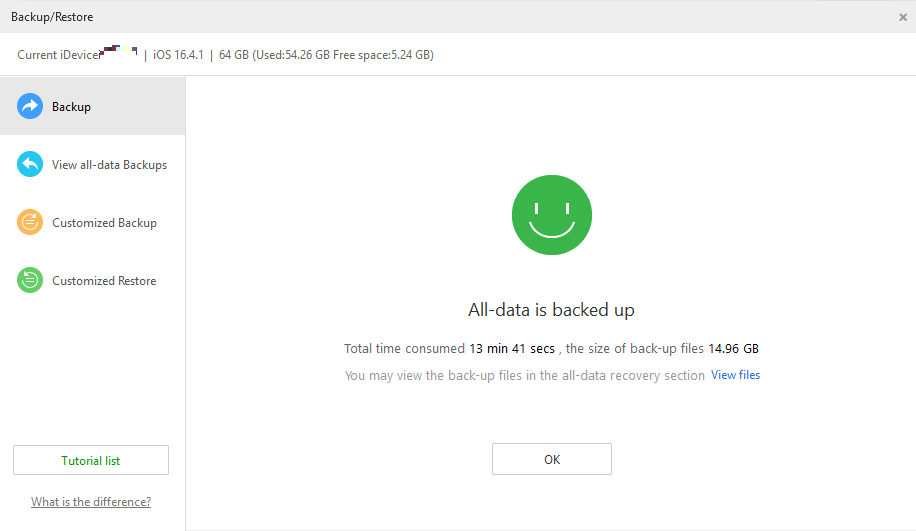
"View all-data Backups"를 눌러 백업 데이터를 "Easy Mode"로 확인해봅니다.
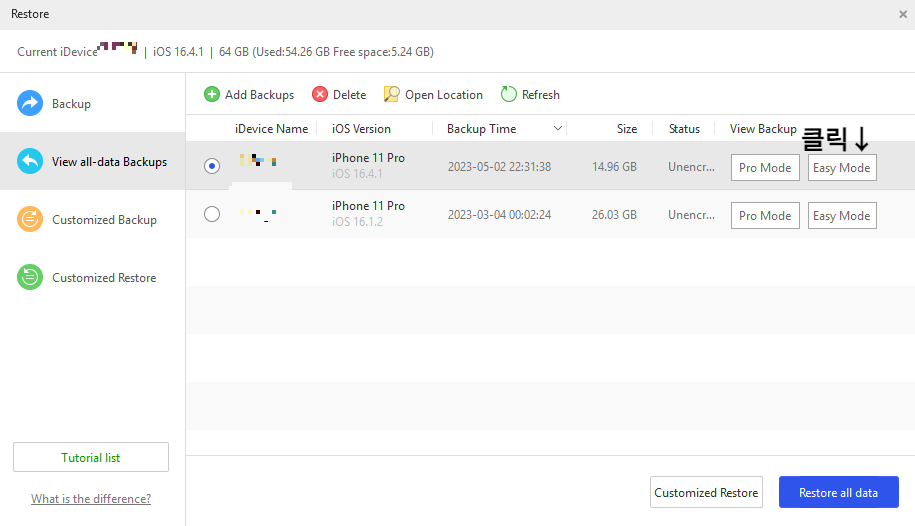
"Easy Mode"에서 연락처, 문자메시지, 메모, 사진, 동영상 등 백업된 데이터를 확인하실 수 있습니다.

아이폰을 복구시키고 싶으시면 복구 시킬 백업 데이터를 선택해서 "restore all data"를 클릭하시면 됩니다.
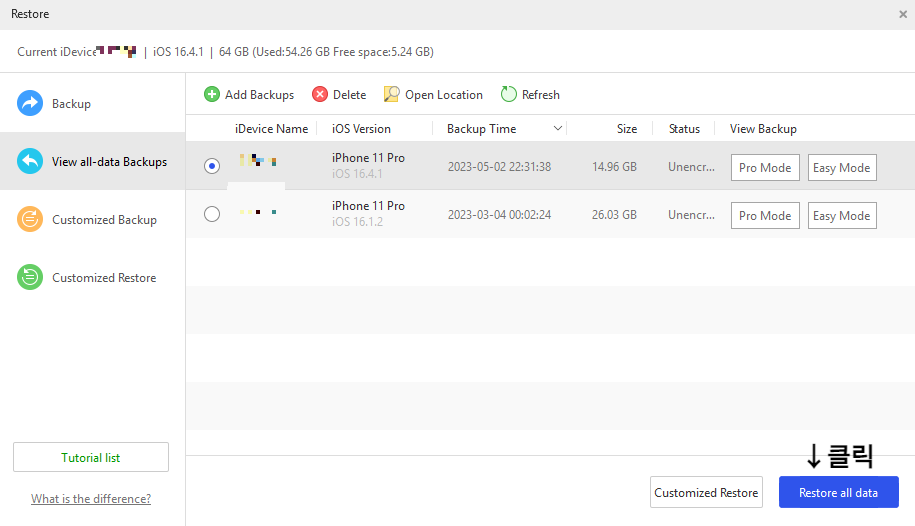
'IT정보 > PC' 카테고리의 다른 글
| 컴퓨터 IP 주소 간단하게 확인하는 방법 (23) | 2023.06.08 |
|---|---|
| 윈도우 가상키보드 사용방법, 키보드 입력이 안될때 임시 조치 방법 (43) | 2023.06.01 |
| 파워포인트 엑셀 MS워드에 첨부된 이미지를 한번에 저장하는 방법 (14) | 2023.05.28 |
| 윈도우 화면 녹화 화면 캡처 프로그램 설치 없이 하는 방법 (49) | 2023.05.18 |
| 윈도우 자동 예약 종료, 취소 하는 방법 (0) | 2023.05.02 |




댓글